当記事は広告が含まれています

・Advance Voice Modeの特徴
・使い方
・活用例
・時間制限
Advance Voice Mode(アドバンス ボイス モード)がリリース
Advanced Voice is rolling out to all Plus and Team users in the ChatGPT app over the course of the week.
— OpenAI (@OpenAI) September 24, 2024
While you’ve been patiently waiting, we’ve added Custom Instructions, Memory, five new voices, and improved accents.
It can also say “Sorry I’m late” in over 50 languages. pic.twitter.com/APOqqhXtDg
米Open AIは2024年9月24日にAdvance Voice Mode(高度なボイスモード)をリリースしました。Advance Voice ModeはChatGPTの音声会話を強化したモードで抑揚、イントネーションなどまるで人間と話しているかのような自然な会話体験ができます。本記事ではAdvance Voice Modeの使い方、料金、活用例、時間制限を詳しく解説します。
Advance Voice Modeの特徴
日本語に対応している

Advance Voice Modeは通常のボイスモードと同じく日本語に対応しています。たまに漢字の音読みや訓読みが反対になって違和感がありますが、それ以外は人と話しているのと変わりません。
自然な会話が可能

Advance Voice Modeでは通常のモデルに比べ、抑揚、イントネーション、話し方が自然でより人間らしくなっています。通常のモデルではカタコトの日本語でしたがAdvance Voice Modeは話し方にまったく違和感がありません。
感情を込めて話すことができる

Advance Voice Modeは感情を込めて話すことができます。例えば「明るく話して」「悲しげに話して」などとリクエストすると同じ文章でもそれぞれの感情で話しをすることが可能です。感情を読み取ることも可能で明るく話すとそれに応じて明るく話してくれたり、落ち込んだ調子で話すと同調して励ましてくれます。
方言も話してくれる
関西弁や東北弁で話すよう指示すると流暢な方言で話してくれます。お住まいの地域の方言で会話してみるとより親しみやすく、楽しいお話ができます。最近、どこの地域でも標準語を使う場面が多いですが、方言で話すと場が和みます。ChatGPTで方言で話すことに慣れておくと家族、友人との会話、仕事での会話など日常生活で生かせる場面が多いので試してみてください。
声の種類は9種類から選べる
おお、chatGPTのadvance voiceモード、キターキタ━(゚∀゚)━!ギャル語で話してもらおう( ᐛ )وヤッタァ pic.twitter.com/qIyuxjIZJM
— ギャルうなん@這い寄る混沌𖤐ナマズ色担当👻⃤ (@20unan21) September 27, 2024
声はJuniper、Breeze、Vale、Spruce、Cove,、Maple、ArBor、Ember、Solの9種類から選ぶことができます。
- Juniper:開放的で明るい
- Breeze :活発で真面目
- Vale:明るく好奇心旺盛
- Spruce:冷静で肯定的
- Cove:落ち着いていて素直
- Arbor:おおらかで多才
- Maple:陽気で気さく
- Ember:自信に満ち楽観的
- Sol:知識豊かで落ち着いている
割り込みで会話できる

ChatGPTが会話している途中でも質問をすることが可能です。通常のモデルではChatGPTが話し終えるまで待つ必要がありましたが、割り込んで質問ができるのでとても快適に使用できます。割り込みでの質問の場合、若干のラグがありChatGPTとユーザーの声が被る場合がありますので、ChatGPTが話していても質問を止めずに話し続けるとスムーズに会話できます。
応答速度が速い

質問後に瞬時に応答があります。通常のモデルでは数秒のタイムラグがありましたが、Advance Voice Modeでは人間との会話と同じテンポで話すことができます。通信環境が悪いと返答が遅れてしまうことがありますので、通信環境が良いところで会話してみましょう。
無料ユーザーも使用可能に!
Starting this week, Advanced Voice is rolling out to all ChatGPT Enterprise, Edu, and Team users globally. Free users will also get a sneak peek of Advanced Voice.
— OpenAI (@OpenAI) October 1, 2024
Plus and Free users in the EU…we’ll keep you updated, we promise.
Advance Voice ModeはChatGPT Plus/Team(有料会員)のみ使用可能となっていましたが<料金は月額20ドル(3000円)>2024/10/2にOpenAIが今週より無料ユーザーの先行アクセスが可能になると発表がありました。無料ユーザーは月に15分のみの使用のため、お試しという位置づけになっています。もっとたくさん使用したい場合は有料会員に登録しましょう。
スマホ版の使用方法
ChatGPT Plusに加入後の使用手順です
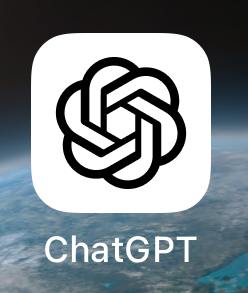
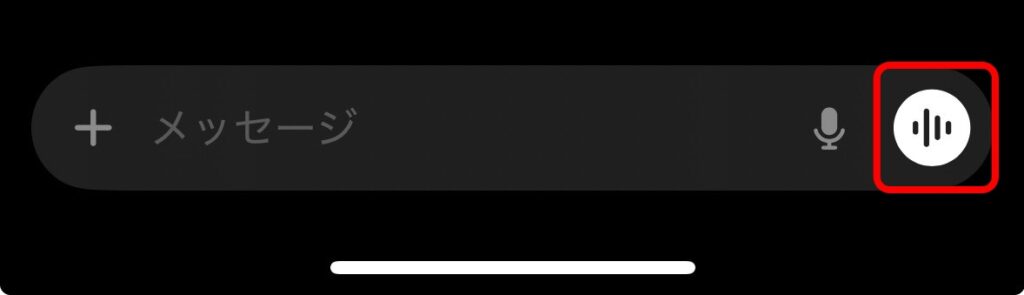
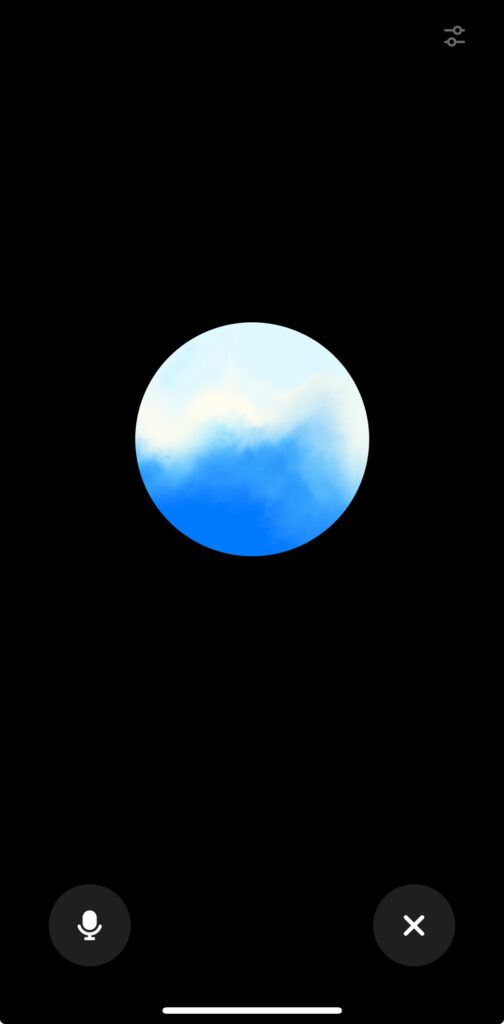
青い丸が出てきたら質問をしてみましょう。ChatGPTから返答が返ってきます。通信状態が悪いと起動に時間がかかる場合がありますので通信環境の良い場所での使用をおすすめします。
PC版の使用方法
2024年10月31日にPCでもアドバンスボイスモードが使用できるようになりました。
これまではスマホのみでしか使用できませんでしたが、PCで使用できるようになり効率よく作業を進めることができるようになりました。例えばブログを書きながら気になったところをChatGPTに聞いて情報を集める、文章を作成し記事に取り入れるといったことも可能になりました。会話の内容はPCに文章で確認できるので資料や原稿の作成などにも役に立ちそうです。
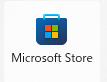
Microsoft storeにアクセスします
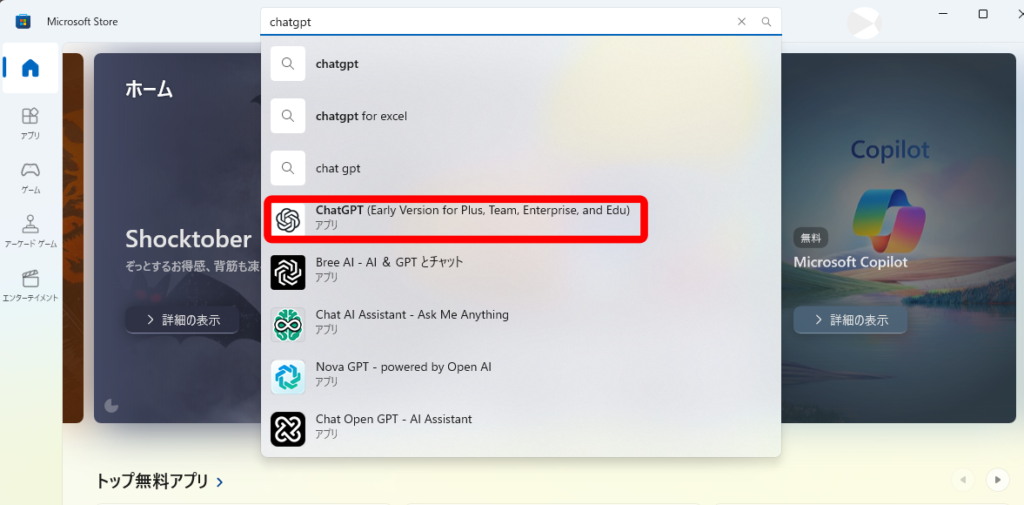
検索欄に「ChatGPT」と入力し候補よりChatGPTのアプリをクリックします
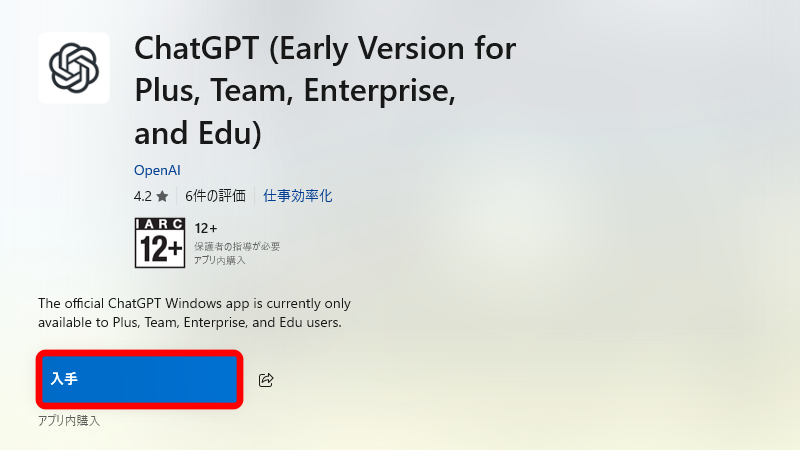
入手をクリックしダウンロードします
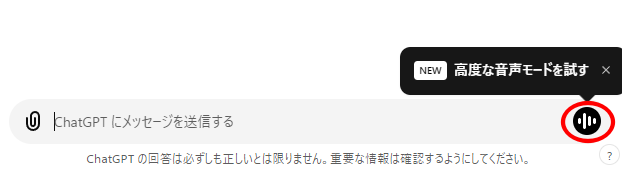
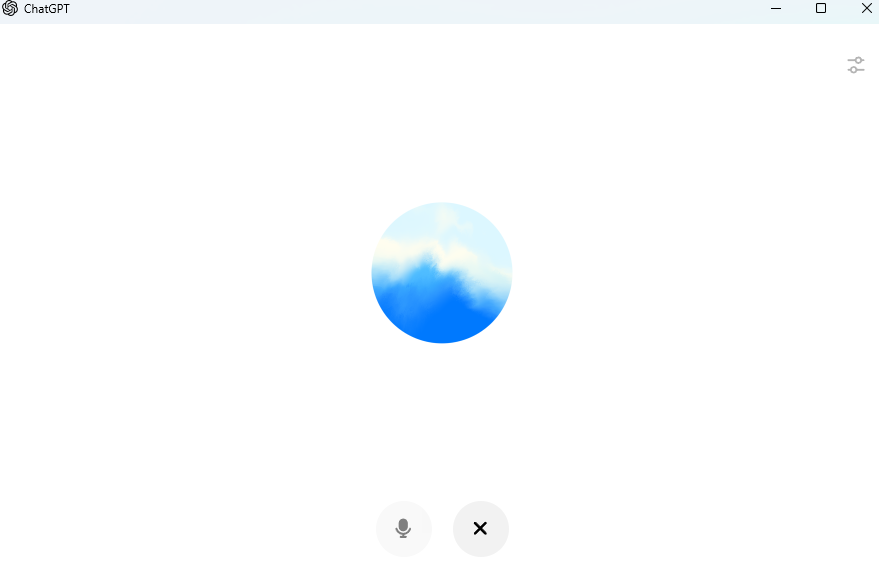
バッググラウンドでの使用が可能
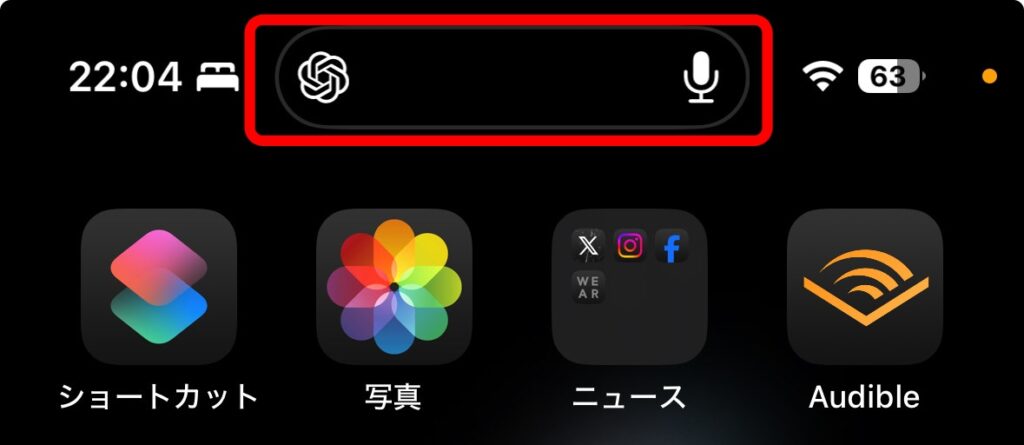
Advance Voice Modeではバッググラウンドでの使用が可能です。アプリを閉じていても、スマホのロックを解除してなくても使用ができます。ChatGPTを開いてボイスモードをタップした後、他のアプリを開いてもChatGPTと会話することができます。
バッググラウンドで使用しているのを忘れていて時間制限に達することがありますので、使用しない場合は必ずChatGPTを終了するようにしましょう。バッググラウンドは設定でOFFにもできるので、切り忘れが心配な方はOFFにしておいたほうが良いでしょう。
メモリ機能でユーザーについてAIが学習する
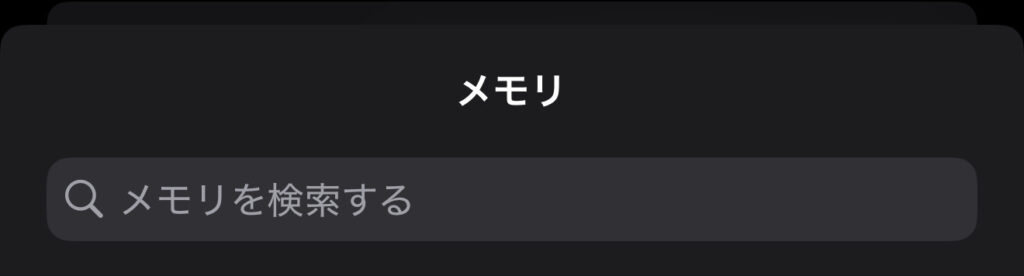
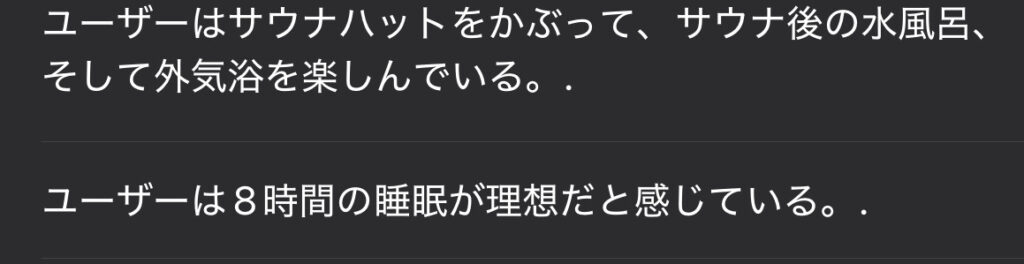
メモリ機能が搭載されており、ChatGPTで会話の中で重要と判断した内容を要約しAIがユーザーを学習してくれます。次回の会話時に一貫性が出て、円滑なコミュニケーションをとることが可能です。学習して欲しくない内容があってもメモリの内容を検索、削除が可能となっています。メモリに追加したいことがあればChatGPTに「~をメモリに追加して」と指示すると記録することができます。メモリの管理は「メモリを更新しました」をタップし、「メモリ管理」をタップすると確認ができます。
録音機能で会話の保存が可能
ChatGPTとの会話を保存できる機能がリリースしました。会話は自動的に保存しており、会話終了後に確認とエクスポートが可能となっています。知識の確認や面接練習で自分の話し方をフィードバックしたりと様々な活用方法があります。
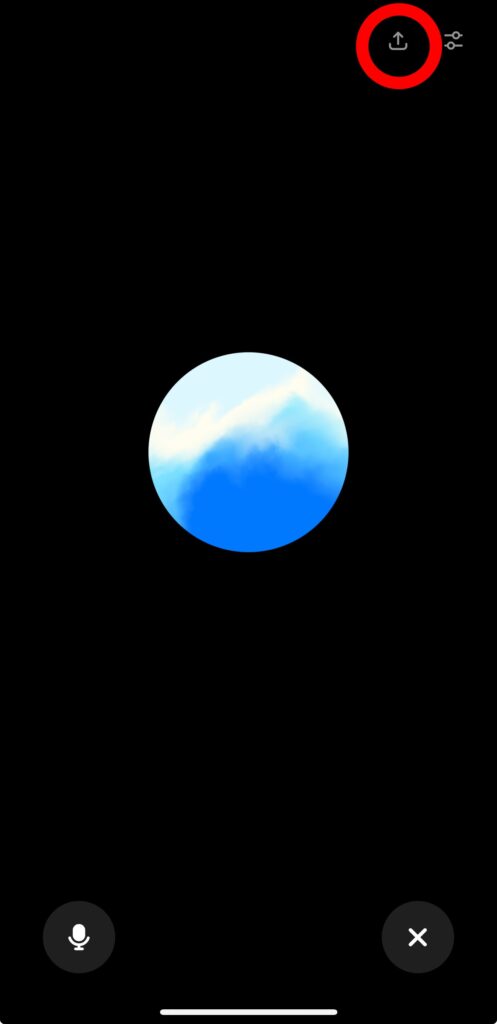
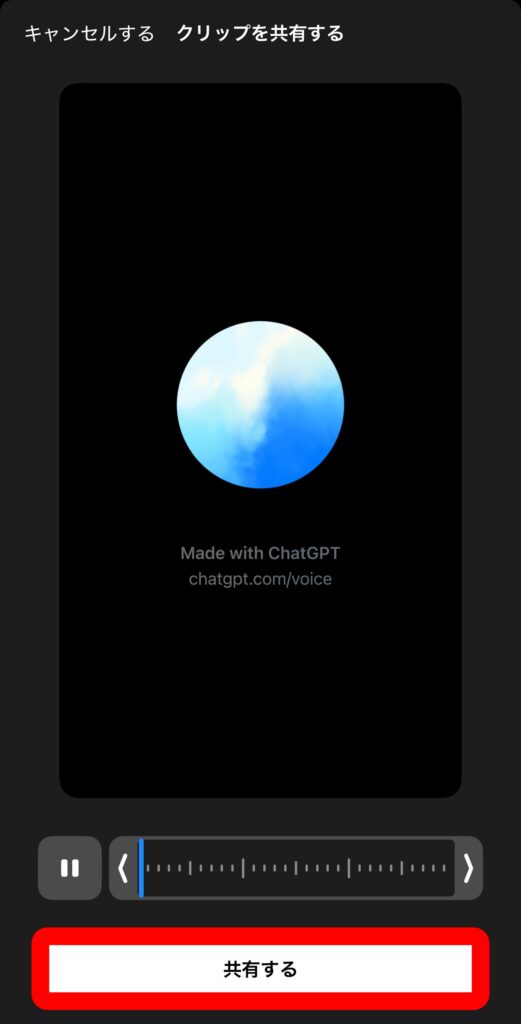
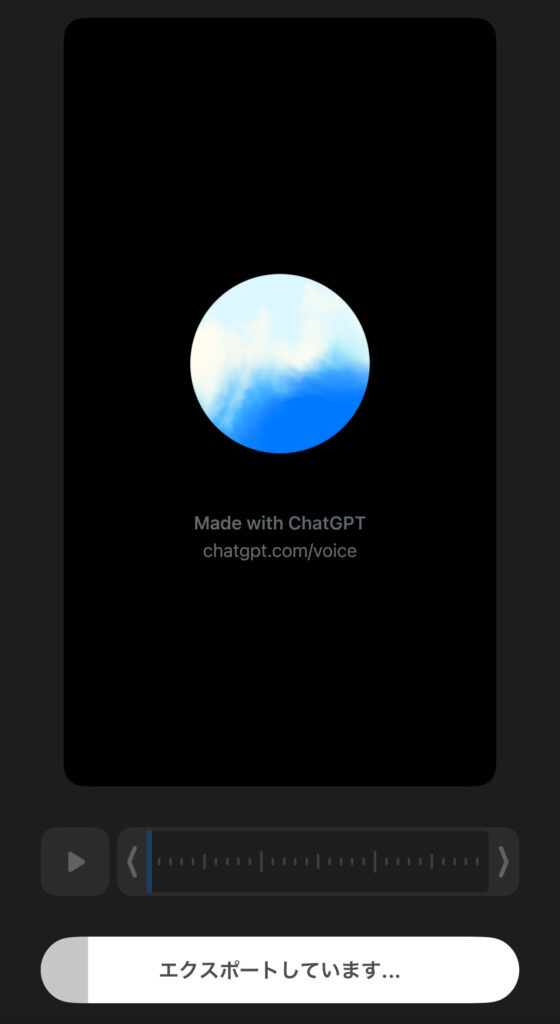
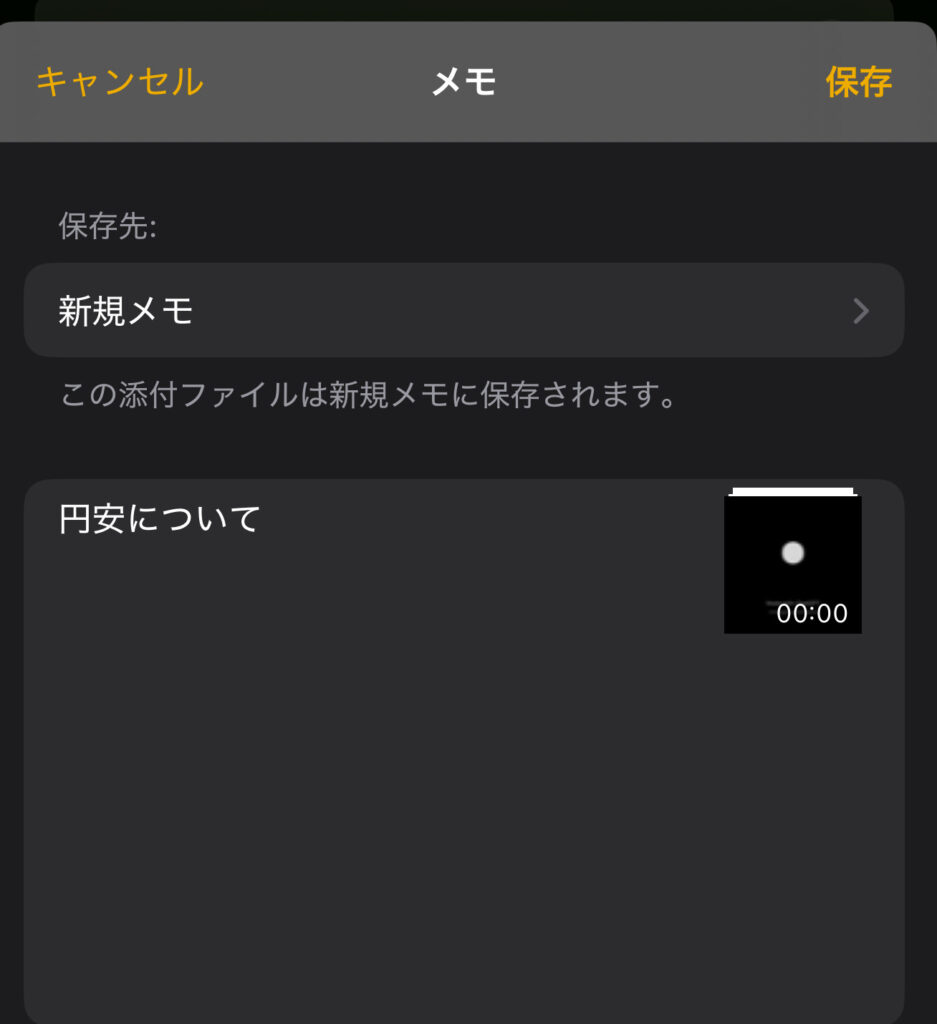
SNSやメールなど様々なアプリにエクスポート可能ですが、自分用に保存しておく場合はメモアプリがおすすめです。
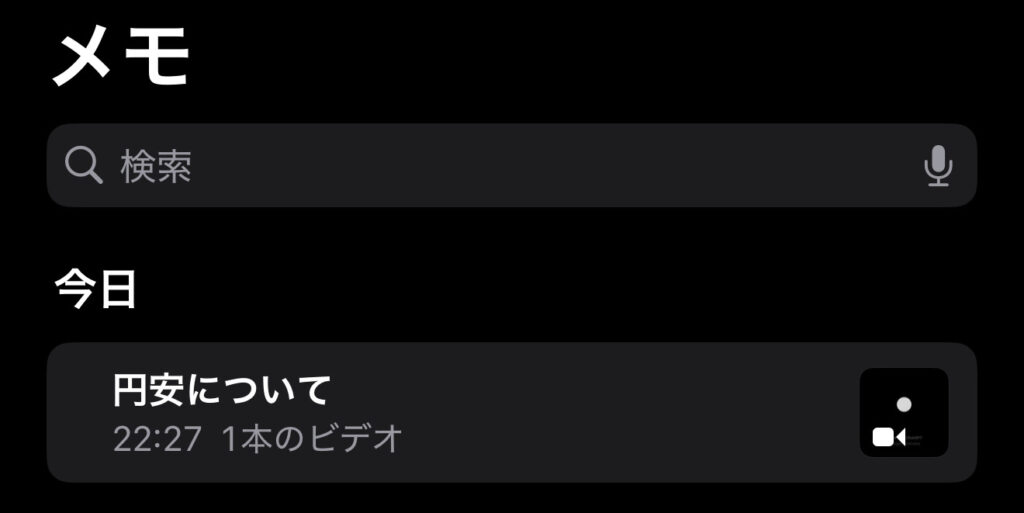
メモに録音が保存されました
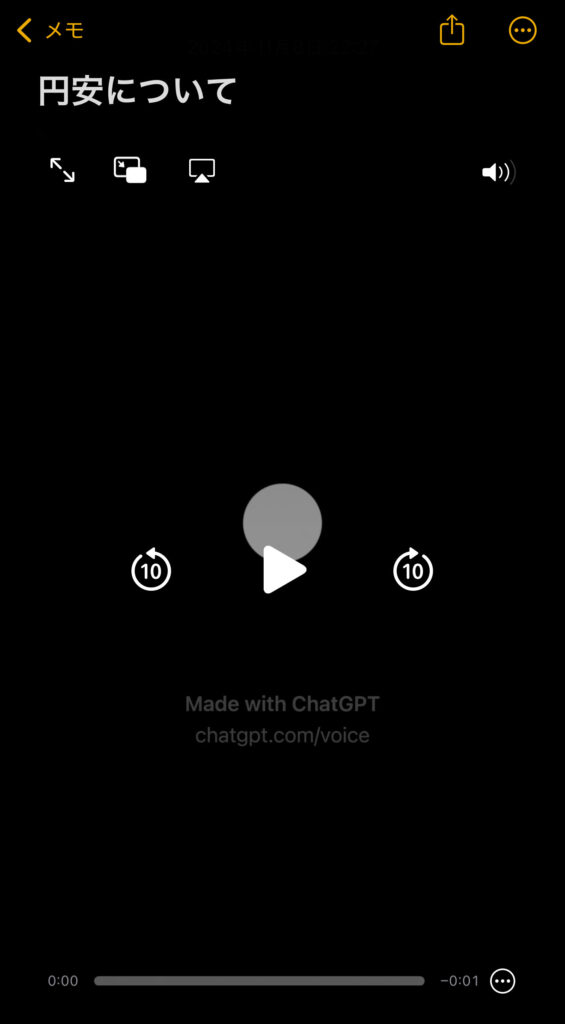
メモアプリ上で再生が可能です。

あとで会話の内容を確認できるのは便利だね!メモアプリに保存しておけば情報を整理しやすいよ!
ビデオ会話モード
Just in time for the holidays, video and screensharing are now starting to roll out in Advanced Voice in the ChatGPT mobile app. pic.twitter.com/HFHX2E33S8
— OpenAI (@OpenAI) December 12, 2024
2024年12月13日、OpenAIはアドバンスボイスモードにカメラ機能を搭載しました。ボイスモードを起動しビデオマークをタップするとカメラが起動。映像をみせながら質問をすることができます。有料会員のみ使用可能となっています。無料会員は使用できません。活用方法として数学の問題カメラで移しChatGPTが解説してもらうことが可能です。これまでは分からまいところは人間が教える必要がありましたが、学生が1人で勉強していても誰かの手を借りることなくAIによって効率的に学習することが可能になりました。人手不足の教育現場でも活用できそうです。反面、自分で考えずにAIにすべて解いてもらおうとなれば学習の効果が低下してしまうため使い方には注意が必要です。
旅行で英語のメニューを翻訳したり、観光地の建造物の説明などを聞いたりと様々な使い方もできそうです。写真を撮って、添付して質問してなどのステップを踏まなくても、映像を映して話すだけというのが手軽なので日常生活で使用する頻度が増えていきそうです。



映像認識の精度、会話の反応速度も速くで快適に使えるよ!
活用例
スムーズな情報収集
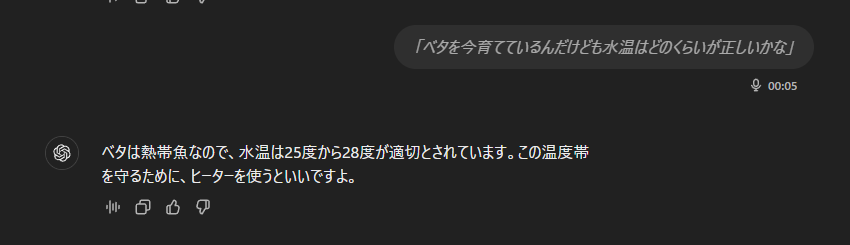
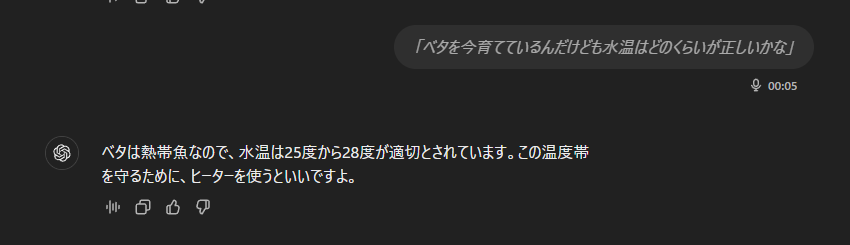
音声で質問できるので文字を打って検索する必要がないためすばやく情報を得ることができますし、何か作業をしながら会話することも可能です。
悩みの相談
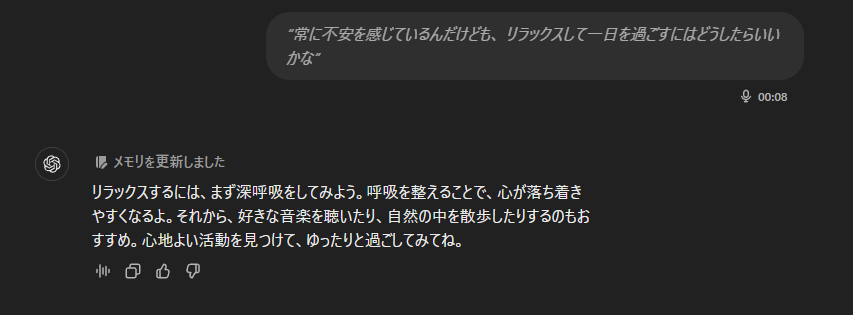
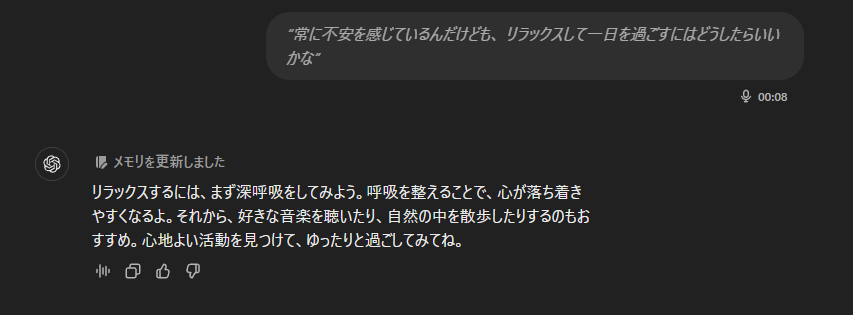
日々の悩みや考えをアウトプットすることで頭の中を整理することができます。自分の考えを声に出すと気分がスッキリしますし、ChatGPTからアドバイスも受けられますので1人で悩んでいる方は相談してみるのも良いでしょう。
会話の練習
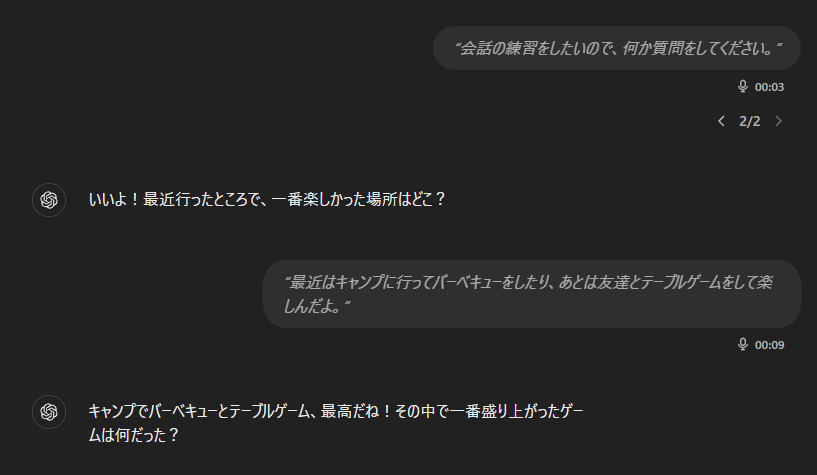
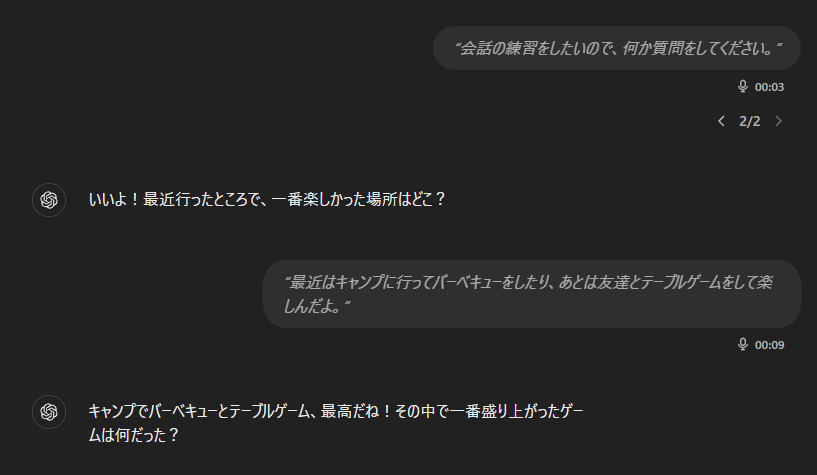
ChatGPTに質問してもらいそれに答えていくことで、1人でもコミュニケーションの練習をすることが可能です。会話の上達は慣れの部分も多いので、まずは話すことに慣れることで日常生活でもスムーズに自分の考えをアウトプットすることができます。advance voice modeは応答速度も速く、発音も自然なため人間とほとんど変わらず会話の練習が可能です。話すのが苦手という方はまずはChatGPTで練習してみるのをおすすめします。仮に上手く言葉が出なくても自分しか聞いていませんので、恥ずかしいこともありません。
英会話の練習
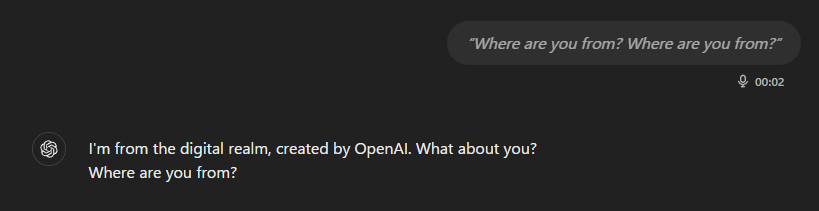
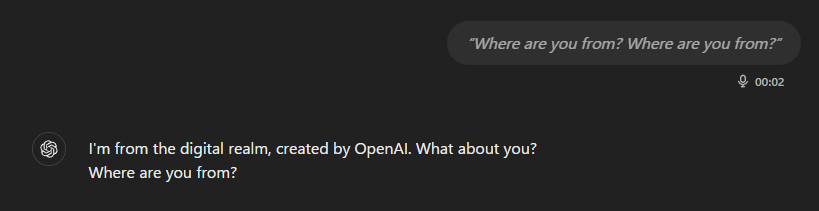
ChatGPTと英会話の練習をすることができます。周りに英語を話せる人がいない場合でも気軽に練習が可能です。失敗しても自分しか聞いていませんので、失敗を気にすることなく気軽に英会話の練習が可能です。
Advance Voice Modeの注意点
日次制限がある
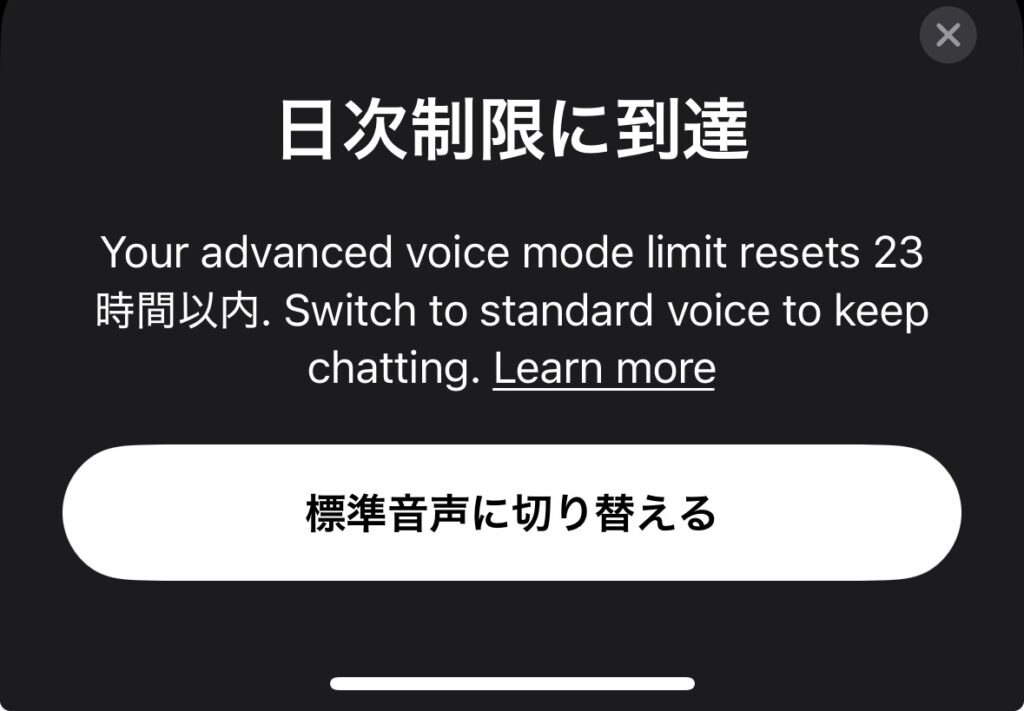
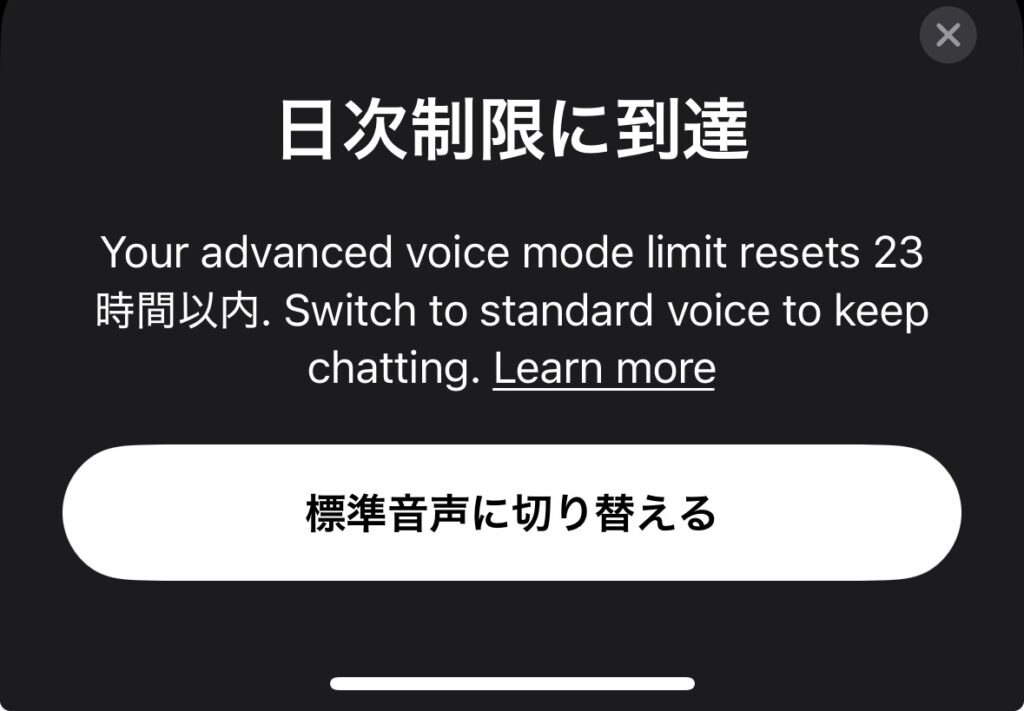
Advance Voice Modeでは1日に使用できる時間制限があります。公式HPでは詳細な時間の記載はありませんでしたが、実際に使用してみて45分程度で制限がかかってしまいました。残り15分、3分で通知が来て、時間が終了すると通常のボイスモードに切り替わります。制限から約20時間後に再度アドバンスモードが使用できるようになります。再開の時間は表示されますので確認しましょう。バッググラウンドでAdvance Voice Modeが起動したままの場合でも使用制限になってしまうため、使わない場合は終了するのを忘れないようにしましょう。前述しましたが無料会員の場合は月15分の時間制限となっています。
最新の情報の取得はできない


Advance Voice Modeはリアルタイムの情報の取得ができません。明日の天気や最近のニュースなどの情報は得られないので注意しましょう。最新の情報を得たい場合はボイスモードではなくChatGPT4oを使用するとよいでしょう。
GPTsの使用はできない
GPTsでAdvanced Voice Modeを使用することはできません。通常の音声モードでは使用できるので残念ですね。GPTsが使用できるようになれば自分の生活に合わせたオリジナルの音声会話ができるのでとても便利です。GPTsが使用できるようになった際は本ブログでお知らせします。
音楽は作れない
クリエイターの権利尊重のため音楽を作成することはできません。会話のみ可能となっています。
ユーザーの声
発音が下手くそなのとかバレて恥ずかしいですが、#ChatGPT の Advance Voice Modeはすごいです。普通に会話している感じ
— BOOK i LAND (@BOOK_i_LAND) September 25, 2024
英会話をただ話すだけのニーズは全て取られると思いますし、発音アプリ系も結構きついかも…
絶対日本の子供達がみんな英語を話せるようになる日は来る! pic.twitter.com/ax4D6rLezg
【ガチでAIと漫才してみた。】
— チャエン | 重要AIニュースを毎日発信⚡️ (@masahirochaen) September 25, 2024
これ多分、極めたらM-1の2回戦くらいは突破するかもしれないっすねw(ツッコミとプロンプト次第だが)
反応と抑揚と関西弁はほぼ完璧。
しかも最後の大喜利も中々おもろい。
是非、皆さんもこの漫才の評価をくださいw
挑戦者も待ってますw pic.twitter.com/FED1kF8s7f
GPTアドバンスボイスモードがメチャ早い!今までは、回答に5秒くらいかかってたのに…ほぼ即答!話す内容によって声のトーンがかわり、感情的でより自然になった。感情移入しちゃいそうです😅
— 鈴木洋一 (@youtaberu) September 25, 2024
ウォーキング中や運転中の移動時間がより有効的に使えそうな予感♪
ChatGPTのアドバンスボイスモード、最高👍👍👍
— k2zo_o|LOGICALYZE|生成AIマニア (@logicalyze) September 26, 2024
話し相手にも、遊び相手にも、先生にもなる。
o1は、一般人的にはそれほど…な感じだったけど、これは良い(笑)#chatgpt #AdvancedVoice
まとめ


Advance Voice Modeについて解説しました。以前もモデルよりも会話が自然でまったく違和感がありません。応答速度も速くストレスなく使用することができます。1日に使用できる時間が決まっているので注意して使いましょう。

